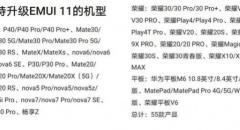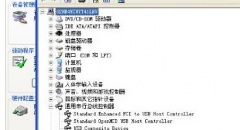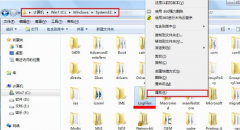WinXP系统远程桌面连接不上应该怎么解决?
时间:2022-04-25 来源:咖咖下载
尽管WinXP系统已停止更新服务,但仍有许多用户使用它。但是,最近用户发现计算机的远程桌面连接没有启动。 我们应该怎么解决这个问题?
接下来,让我们来看看WinXP系统远程桌面连接解决方案。
教程/方法
一,找到我的计算机的右键单击属性查看是否选择了远程桌面选项中的远程选项,重置密码。另外看防火墙设置 - 没有问题,但它没有连接到远程桌面
二,在网友的帮助下,我去了系统服务查看了并发现我的远程终端的服务没有打开。 曾经被使用过,为什么它突然没有打开。仔细分析,原来我用杀毒软件来优化电脑。
三,一般杀毒软件会认为远程桌面不安全, 如果发生这种情况,请按照以下方法解决此问题。
四,首先打开“开始”菜单 - 选择“运行”选项 - 输入服务管理命令Services.msc打开“服务管理”对话框。 查找名为Terminal Services的服务。
检查是否已禁用 - 如果已禁用,则双击打开“服务”对话框 - 选择“自动” - 然后应用。

五、应用确定之后我们再到另一台计算机上面尝试一下。此时如果问题解决。就说明是这个问题。如果没有解决就还要继续查找原因。我就是因为这个问题而已。各位朋友以后如果在使用中出现这种问题。可以尝试一下我这种方法!
六、简单的列举一下!重置密码-查看我的电脑属性看远程桌面的钩是否勾选-在服务管理里面开启远程桌面服务-查看网络是否能正常Ping通-防火墙设置-软件防火墙设置。一般远程桌面连接不上都能解决!
上述也就是WinXP系统远程桌面连接不上应该怎么解决该怎么办了。如有遇到和上述一样问题的用户,不妨试一下上述的方法!
希望上面这篇文章能帮助到您!
关键词:远程桌面连接不上,WinXP系统远程桌面连接不上
相关内容
-
-
2022/04/25
怎么在电脑正在使用的主题中添加桌面背景图片 -
2022/04/25
小技巧教你防止笔记本出现蓝屏问题 -
2022/04/25
最精简的浏览器-最精简的浏览器2020最新贴心推荐
-
-
电脑usb接口没反应怎么解决
电脑一个我们熟知熟用的设备,而随着时代的发展电脑步入了千家万户,科技的发展,电脑的更新换代,我们不得不认可的是科技发展的迅猛。不过电脑的出现也会给我们造成一定的困扰,例如...
2022/04/25
-
笔记本无线网卡怎么打开?
笔记本无线网卡如何打开?无线网卡是终端无线网络的设备,是不通过有线连接,采用无线信号进行数据传输的终端,而笔记本电脑就是为了更好的让用户更加方便的使用,不少朋友也不知道...
2022/04/25
系统教程栏目
栏目热门教程
人气教程排行
站长推荐
热门系统下载
- 1 深度技术Ghost Win7 SP1 x64 v2021全新系统
- 2 电脑公司Ghost Win10 64位装机版 v2020.06
- 3 新萝卜家园Ghost Win7 SP1 x64 v2021全新系统
- 4 GHOST XP SP3 装机专业版 v2021最新版
- 5 雨林木风 Ghost Win7 SP1 x64 v2021全新系统
- 6 电脑公司 Ghost Win7 SP1 X64 V2021全新系统
- 7 雨林木风 Ghost Win7 SP1 x86 v2021全新系统
- 8 深度技术Ghost Win7 SP1 64位 v2021全新系统
- 9 番茄花园 Ghost Win7 SP1 X64 v2021全新系统
- 10 深度技术Ghost Win7 SP1 32位 v2021全新系统